A flexibilidade para ajustar as tarefas agendadas é fundamental para o ciclo de vida de qualquer aplicação. Na KeepCloud, você pode facilmente editar um CronJob existente para sua aplicação, seja para alterar a frequência de execução, modificar o comando que ele executa, ou simplesmente pausá-lo temporariamente. Essa capacidade de edição permite que você responda rapidamente às necessidades de manutenção, otimização ou depuração da sua aplicação, sem a necessidade de criar um novo agendamento do zero.
Como editar um CronJob (Tarefa agendada)? #
Para editar um CronJob que executa tarefas para sua aplicação, siga os passos abaixo:
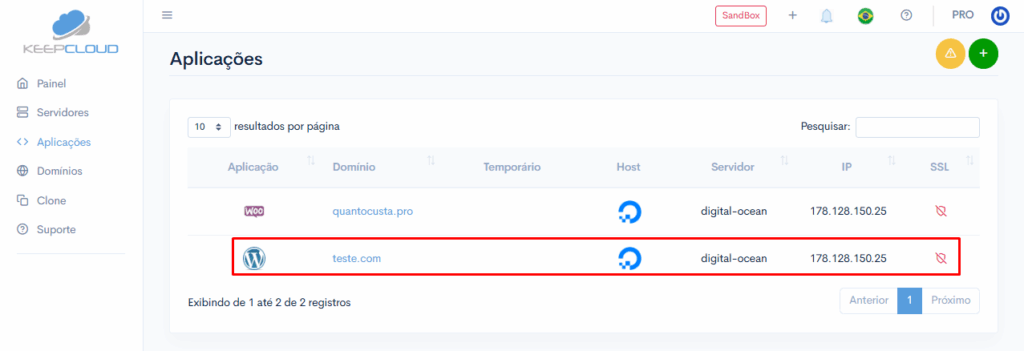
No painel principal da KeepCloud, vá até o menu lateral esquerdo e clique em “Aplicações”.
Localize e clique no nome da aplicação desejada para acessar seu dashboard individual.
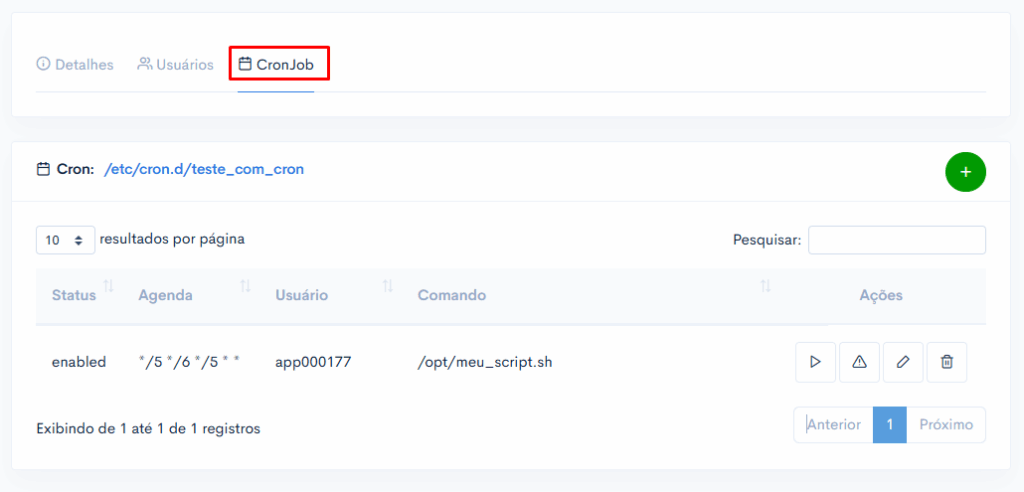
No conjunto de abas de funcionalidades da aplicação, clique na aba “Cron Jobs”.
Nesta aba, você verá a listagem de todos os CronJobs configurados para esta aplicação.
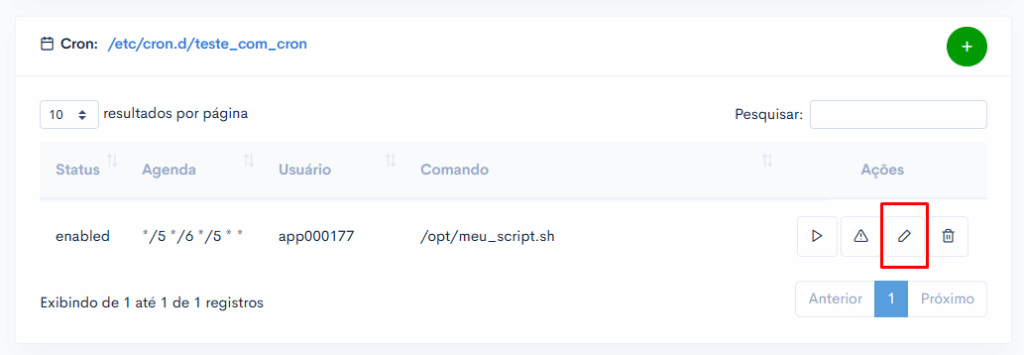
Na lista de CronJobs, localize a tarefa agendada que você deseja editar.
Ao lado do CronJob, você verá um ícone de lápis (ou um botão “Editar”). Clique nele para abrir a interface de edição.
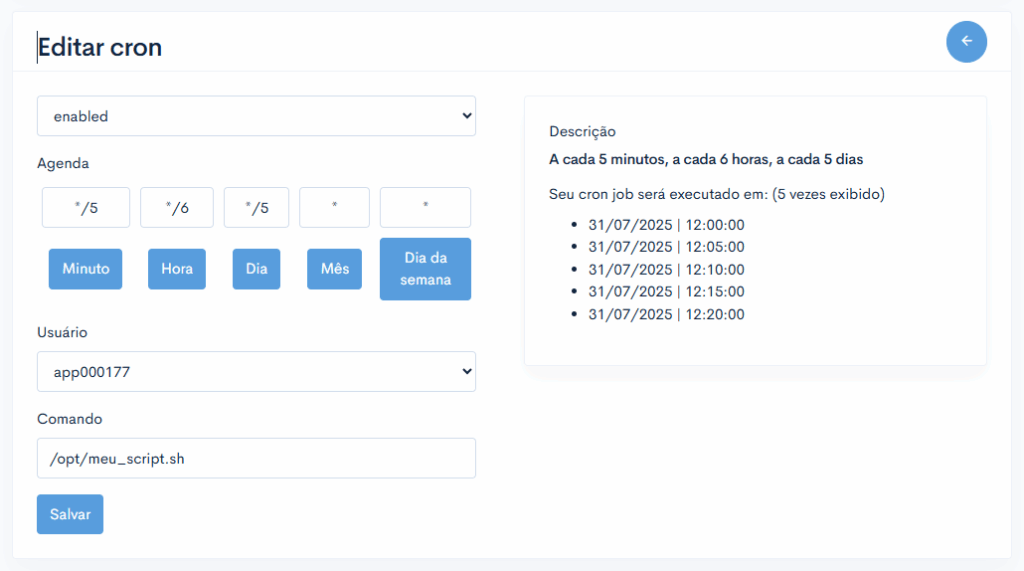
A interface de configuração do CronJob é dividida em algumas partes importantes:
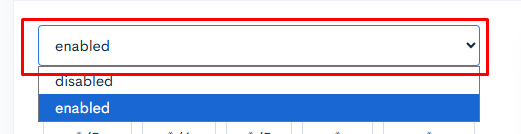
Permite habilitar ou desabilitar o Cron cadastrado.
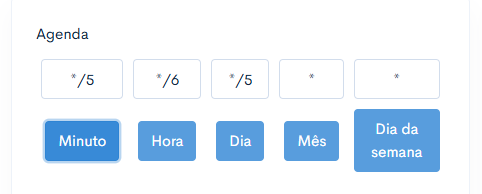
Agenda: Utilize os campos de tempo (minuto, hora, dia do mês, mês, dia da semana) para definir a frequência e o momento exato da execução. Você pode definir horários específicos, intervalos (ex: “a cada 5 minutos”), ou dias da semana/mês.
- Exemplo: Se você quiser que o CronJob rode a cada 5 minutos, você marcará “*/5” no campo de minuto. Se quiser que rode apenas em horas pares, você configurará o campo de hora para isso.
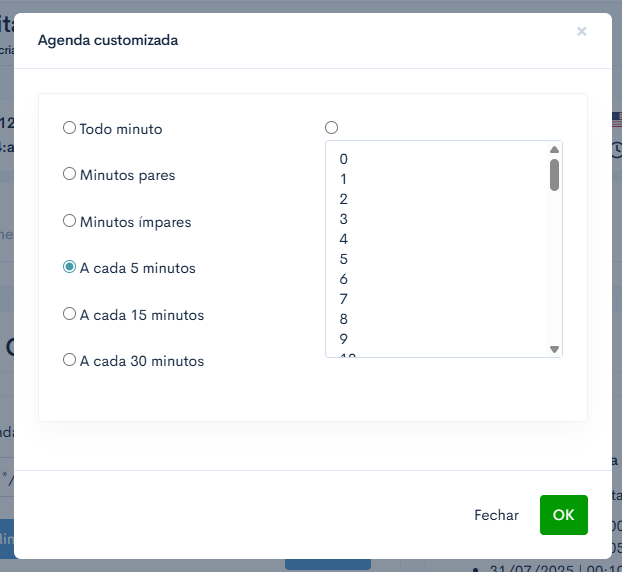
Ao clicar nos botões de agenda, será apresentado uma popup para configuração de cada um dos botões de agendamento.
Utilize estas PopUp para customizar da melhor forma que preferir.
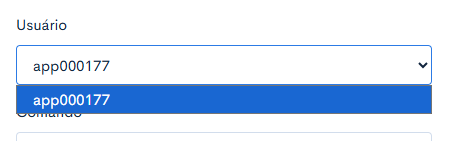
Usuário: Selecione o usuário do sistema que executará a ação agendada. Geralmente, este será o usuário padrão da sua aplicação ou um usuário com permissões adequadas para executar o comando.

Comando: No campo designado para o comando, insira o comando ou o caminho completo para o script que você deseja que o servidor execute.
- Exemplo: Para executar um script chamado
meu_script.shque está no diretório/opt/, você digitaria:bash /opt/meu_script.sh
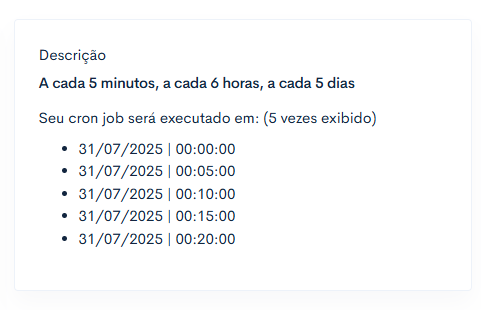
Visualização de Próximas Execuções: No lado direito da interface de agendamento, o sistema da KeepCloud exibirá uma simulação das próximas datas e horários em que o CronJob será executado, baseando-se nas suas configurações. Isso é extremamente útil para verificar se o agendamento está correto.
- Comando: No campo designado para o comando, insira o comando ou o caminho completo para o script que você deseja que o servidor execute.
- Exemplo: Para executar um script chamado
meu_script.shque está no diretório/opt/, você digitaria:bash /opt/meu_script.sh
- Exemplo: Para executar um script chamado
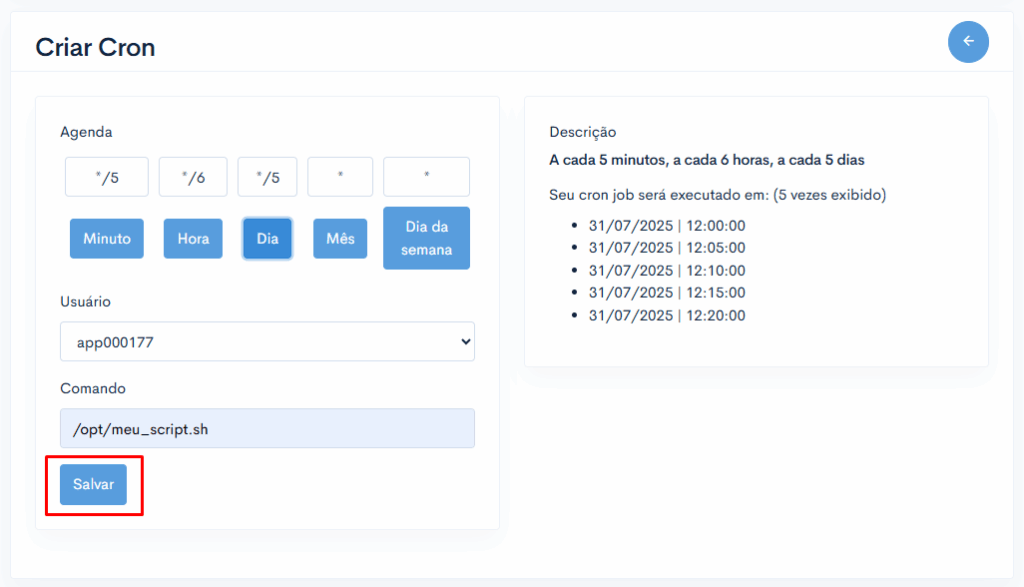
Após preencher todas as informações e verificar o agendamento, clique no botão para “Salvar”.
O CronJob será atualizado com as novas configurações e passará a executar as tarefas para sua aplicação de acordo com o novo agendamento.
Observações Importantes: #
- Testes Pós-Edição: Sempre que você fizer uma alteração significativa no comando ou no agendamento de um CronJob, é uma boa prática monitorar as primeiras execuções para garantir que tudo está funcionando como esperado e que não há erros.
- Revisão do Comando: Se você alterou o comando, certifique-se de que os caminhos para scripts e executáveis continuam corretos e que o comando faz exatamente o que você espera no contexto da sua aplicação.
- Impacto no Desempenho: Alterações na frequência de execução (por exemplo, de uma vez por dia para a cada minuto) podem ter um impacto significativo no consumo de recursos da sua aplicação e do servidor. Edite com cautela.



